1、首先我们可以进入到手机的设置选项下,并在该选项下找到“电池”这么一个功能,且点击打开它。

2、然后在我们进入到这个电池的功能选项下后,我们找到“低电量模式”这一选项,并点击它后面的开关按钮将它开启。

3、其次我们再返回到设置选项下,在界面中我们需要找到“通用”,并点击进入该通用选项下。

4、接着,在通用功能的选项中,我们在它下方找到&孥恶膈茯quot;后台应用程序刷新"并点击进入,且在进入后的选项界面中,我们这里需要把改选项关闭。


5、再者,我们也可以通过一些助手软件来实现省电操作,比如经常用省电大师,可以将它下载在手机上使用。
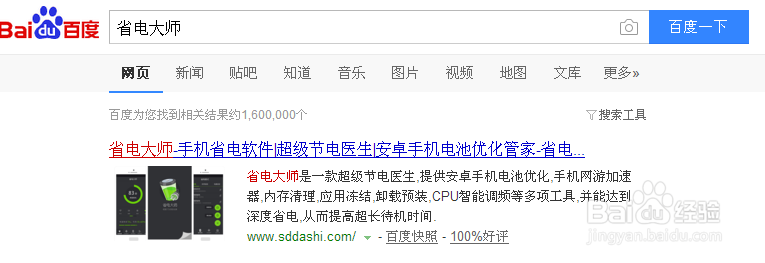
6、最后,将省电大师安装好后,打开改软件,其中的功能界面中就可以找到我们需要的省电功能,很方便操作。

